- HOME
- サポート
- よくある質問
- やさしく名刺ファイリング PRO v.15.0
- 名刺画像が消えてしまった。
名刺画像が消えてしまった。
名刺画像が消えてしまった。
最終更新: 2020/10/16 18:39
 このQ&Aを印刷する
このQ&Aを印刷する
 このQ&Aを印刷する
このQ&Aを印刷する
名刺画像が消えてしまった。
文字情報は残っていて名刺画像が消えてしまった場合、下記の対策をお試し下さい。
■データベーフォルダ内の画像の確認
1. やさしく名刺ファイリングを起動し、データベースの保存場所を確認してください。保存場所を調べる方法は下記を参照してください。
【FAQ: データベースの保存場所を知りたい 】
2. マイコンピュータから、データベースの保存場所を開きます。
3. 「fore」フォルダを開きます。
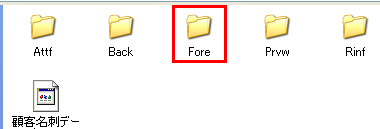
4. 「Fore」フォルダ内には、登録した名刺画像ファイルが保存されます。「Fore」フォルダ内に、登録した枚数分のファイルが保存されているか、確認してください。
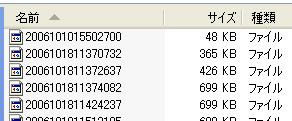
■「Fore」フォルダ内が空になっていた場合は?
・ 「Fore」フォルダ内のファイルを移動していないか、確認してください。移動した場合には、元の場所に戻してください。
・ データベースフォルダを別の場所に移動する場合に、データベースファイル(「(データベース名).ec12ファイル)のみを移動してデータベース登録を行うと、画像が表示されません。データベースフォルダごと(「Attf」/「Fore」/「Rinf」/「Back」/「Prvw」フォルダなども含めて)移動してください。
■「Fore」フォルダ内に正しくファイルが入っていた場合には?
1. 設定ファイルの初期化をお試しください。
「スタート」メニュー→「やさしく名刺ファイリング PRO」→「サポート」→「設定の初期化」を選択し、「やさしく名刺ファイリング PRO 設定初期化プログラム」ダイアログから、「初期化」ボタンをクリックしてください。 その後、やさしく名刺ファイリングを起動し、動作をご確認ください。

サポート情報
2025年05月30日
2024年08月23日
2024年05月15日
2023年10月31日
サポートセンター
法人の方はこちら
個人の方はこちら




 お問い合わせフォーム
お問い合わせフォーム 

